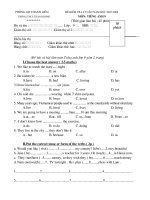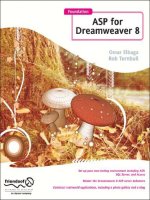- Trang chủ >>
- Đề thi >>
- Đề thi lớp 9
Dreamweaver 8 Insert ảnh
Bạn đang xem bản rút gọn của tài liệu. Xem và tải ngay bản đầy đủ của tài liệu tại đây (1.08 MB, 5 trang )
<span class='text_page_counter'>(1)</span><div class='page_container' data-page=1>
<b> </b>
<b>Dreamweaver 8</b>
<b> </b>
<b>Insert</b>
<b> </b><b>ả</b>
<b>nh</b>
<b>BÀI 16 NGÀY 19.8.2006 SOẠN THEO SÁCH DREMWEAVER 8 CỦA KS TV AN</b>
<b>I.TẠO FOLDER WEB SITE MỚI WEBSITE12 TRÊN DESKTOP :</b>
</div>
<span class='text_page_counter'>(2)</span><div class='page_container' data-page=2></div>
<span class='text_page_counter'>(3)</span><div class='page_container' data-page=3>
<b>3. Nhấp chọn Khung 280x200 > Nhấp Nút Image (Hàng Thanh Insert ) > </b>
<b>Image > Chọn 1 Hình > Ok.(H3).</b>
<b>4. Nhấp Phải Tab index.html > Save As > Save > Yes.</b>
<b>5. Định Nghĩa Ổ Dỉa và Site :</b>
<b>Menu Site > New > Site > Site Name gỏ : website12 > Nhấp Biểu </b>
<b>tượng Browse> Desktop > Nhấp Đúp Folder website12 > Select > Ok</b>
<b>> Ok > Done.</b>
<b>Menu Site > Manage Sites > Edit > Remote Info > Access chọn FTP </b>
<b>> FTP gỏ : www.freewebtown.com > Login : utbinh 026 > </b>
</div>
<span class='text_page_counter'>(4)</span><div class='page_container' data-page=4>
<b>Panel Files hiện ra website12 với các Files và Folders của nó . Nhấp </b>
<b>lên Hình vừa Insert vào hiện ra các chi tiết liên quan đến Hình.(H5).</b>
<b>II.INSE</b>
<b>RT ẢNH :</b>
<b>1. Đặt con trỏ lên Hình hiện ra TEXT :</b>
<b>Khi nhấp OK sẽ hiện ra HT Image Tag Accessibility Attributes > Hàng </b>
<b>Alternate Text nhập Text thay thế Ảnh khi nhấp vào Ảnh > Hàng </b>
<b>Long Description thêm URL dẫn đến 1 Trang có mơ tả chi tiết về Ảnh </b>
<b>> OK.</b>
<b>Muốn không hiện ra HT nầy > Menu Edit > Preferences > </b>
<b>Accessibility > Hủy chọn Hộp kiểm Images.</b>
<b>Khi bạn nhập TEXT trong Hàng Alternate Text , Text được đính kèm </b>
<b>vào Ảnh để người khiếm thị đọc . Họ đọc bằng cách sử dụng bộ đọc </b>
<b>màn hình dành riêng cho họ hoặc dành cho những người duyệt xem </b>
<b>ảnh được tắt không nhận ra.</b>
<b>HT nầy không hiển thị ra cho UTBINH ( Khơng biết tại sao – có thể </b>
<b>phiên bản cài đặt nầy không FULL – Xin các bạn cho biết tại sao </b>
<b>không hiện ra HT ? ).</b>
<b>Nhấp vào Ảnh > Trang Property Inspector gỏ nhập Text thay thế </b>
<b>trong Hộp ALT : Claudia Schiffer > Enter . Ctrl+Z nhiều lần để Undo </b>
<b>nhiều bậc . Ctrl+Y nhiều lần để REDO nhiều bậc.</b>
<b>Xóa 1 Ảnh : Nhấp lên Ảnh > Phím SpaceBar > Ctrl+z > Ảnh Hiện ra </b>
<b>lại.</b>
<b>Ảnh có thể Cắt – Copy - Paste – như thường thực hiện với TEXT.</b>
<b>2. Sử Dụng PANEL ASSETS :</b>
<b>Các Ảnh đã sử dụng đều được liệt kê trong Panel Assets ( Tab Assets </b>
<b>kế Tab Files trong Panel Files ) . Cột Trái Hạng Mục đầu tiên là :</b>
</div>
<span class='text_page_counter'>(5)</span><div class='page_container' data-page=5>
<b>o</b> <b>Chọn 1 Folder ảnh > Tab Assets > Chọn 1 Ảnh > Nhấp Nút </b>
<b>Insert đáy File ảnh > Insert .(H6).</b>
<b>III.ĐẶT TÊN VÀ LƯU TRANG :</b>
<b>1. Sau khi tạo xong Trang Web ( index,html chẳn hạn ) đặt tên cho trang và </b>
<b>lưu trong Folder Web Site.</b>
<b>2. Nên tập thói quen nhấp Phải Tab và Save thường xuyên vì nếu bạn quên </b>
<b>động tác nầy những gì bạn hiệu chỉnh trong Trang Web trở thành cơng cóc.</b>
<b>3. Cần phân biệt : </b>
<b>Chào mừng các bạn viếng thăm Trang Web của UTBINH : là tiêu đề </b>
<b>Trang . Nó hiển thị trên cùng của màn Hình .</b>
<b>Index.html : Là tên của Trang.</b>
<b>4. Lưu Trang lần đầu tiên :</b>
<b>File > Save As (Ctrl+S) > Desktop > Create New Folder , gỏ : website… </b>
<b>Enter > File name gỏ : index.html > Save. Như vậy là bạn đã tạo 1 </b>
<b>Folder Web Site ở Desktop ( Dreamweaver gọi là Site Cục Bộ ) . Hiện </b>
<b>Folder nầy ở trong ỔCứng của bạn ( Cục Bộ ) . Từ xa là Ở trên Host </b>
<b>Server ( Dreamweaver gọi là Site Từ Xa ) . Trong Folder Web Site nầy </b>
<b>chứa Index.html mà bạn vừa tạo .</b>
<b>Dreamweaver cho tên trang mặc định là Unititled-x( x là số trang mà </b>
</div>
<!--links-->
Hãy đừng bỏ qua các bài hướng dẫn cụ thể về Dreamweaver 8.0
- 1
- 492
- 0